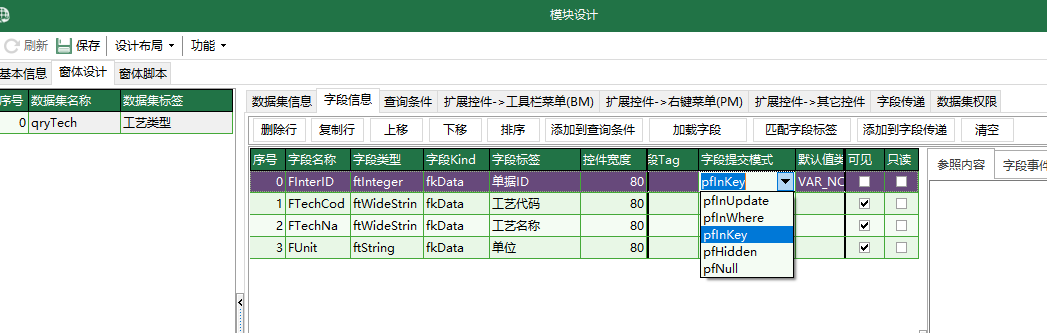FastERP常見問題
FastERP常見問題
# FastERP 常見問題Q&A
# 1. FastERP如何修改登錄的伺服器地址?
在FastERP啟動時會顯示登錄視窗,點選左下角的[設定]按鈕,進入到伺服器地址設定界面。該界面中可設定兩組伺服器地址,一組為常用伺服器地址,一組為備用伺服器地址。可在此處修改伺服器地址,然後點選[確定]即可。如果使用備用伺服器的地址,在登錄界面需勾選使用備用連線。
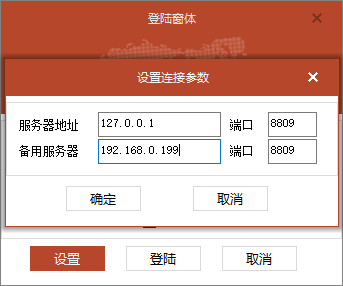
如果需要切換連線設定,在該界面下按下鍵盤上的Ctrl+D按鍵,打開選擇帳套界面。帳套設定中的選項與TARS中的選項一致,點選[獲取帳套],在下拉選項中選擇帳套。
# 2. FastERP連線出錯,提示"Error: Connection problems,no response received."?
在該種情況下,請先檢查服務端是否已經開啟TARS服務端,如果未啟動則手動啟動該服務。
若TARS已啟動問題依舊,檢查服務端的網路狀況,網線是否已連線,訪問伺服器的設備是否與伺服器處在同一個區域網中,本地計算機是否能夠與伺服器建立連線。檢查FastERP的連線設定是否與TARS中的保持一致,以上問題請依次進行排查。
# 3. 如何自定義FastERP操作界面的文字大小內容?
在FastERP界面,點選左上角的系統設定圖示,打開系統設定界面。
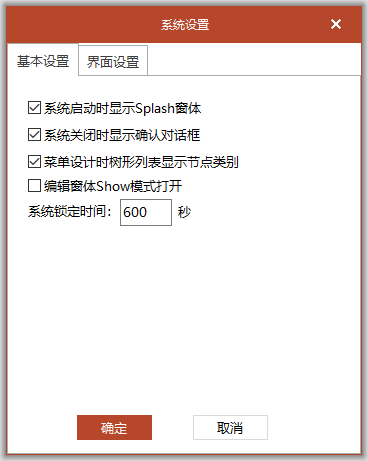
點選[頁面設定]標籤切換至頁面設定,該界面中可以進行表格配色風格以及字型的自定義操作,若需要使用自定義的表格風格以及字型,請取消表格風格根據系統風格欄位設定以及使用系統字型勾選,然後進行表格風格以及字型的調整。調整完成後,點選[確定]按鈕以應用生效。
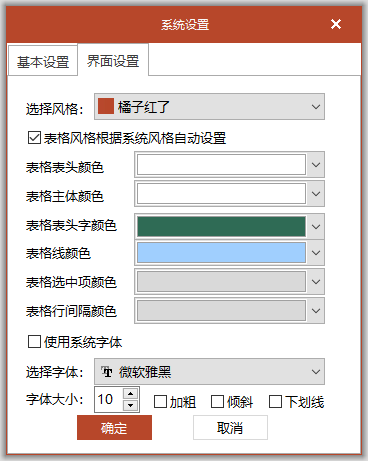
# 4. FastERP如何修改登錄使用者的密碼?
在使用者登錄頁面中切換到常用功能選項卡,點選[密碼修改]功能表,在彈出的視窗中輸入原始密碼,然後輸入兩次要修改的新密碼。輸入完成後點選[確定]完成對密碼的修改。
# 5. FastERP中的重新整理系統有什麼作用?FastERP如何重新整理系統?
重新整理系統是FastERP的特有功能,當系統中的模組發生功能上的變更后,可通過重新整理系統的方式獲取到最新的功能數據。
重新整理系統的方式:在使用者登錄界面中切換到常用功能選項卡,點選[重新整理系統]功能表,在彈出的請確認視窗中點選[確定]按鈕,進入重新整理流程。
# 6. FastERP系統升級與重新整理系統的區別是什麼?
系統升級與重新整理系統不同,重新整理系統是將儲存在雲端的功能模組載入至本地客戶端,系統升級是客戶端的軟體更新。
# 7. FastERP單據的審覈以及消審操作的注意事項有哪些?
單據在執行審覈操作前,要先點選[儲存]按鈕儲存單據的修改,再點選[審覈]按鈕執行審覈操作。無法直接跳過儲存步驟直接執行審覈。
消審操作時,要注意看目前的單據是否處於消審草稿的狀態,且該單據引用的下步流程單據是否已經審覈,否則會導致消審失敗。
# 8. FastERP如何進行表格的自定義佈局?
在打開一個帶有表格的模組頁面,可進行自定義佈局的操作。在操作前,請先確認您的使用者帳號是否支援自定義表格。
將滑鼠移動至表格頭的兩個表格邊緣處,單擊滑鼠並拖動,可調整左側表格的列寬。
使用滑鼠左鍵單擊表格頭,按住並移動滑鼠,該欄位列可被移動出來,滑鼠移動到欄位要放置的位置,釋放滑鼠左鍵,欄位列被移動到新的位置上。
在表格頭處使用滑鼠進行右鍵點選,在右鍵的選項中點選選擇[欄位選擇器],打開欄位選擇器界面。在該界面中顯示了未列出在表格列中的欄位列,使用滑鼠左鍵單擊其中的選項,按住滑鼠左鍵並移動滑鼠,該欄位可從欄位選擇器中移動出來,滑鼠移動到欄位要放置的位置,釋放滑鼠左鍵,欄位被放置在新的位置上。
若要刪除表格中的欄位列,可以將表格中需要顯示的欄位列拖動放置到欄位選擇器中,或者在需要刪除的欄位列上使用滑鼠右鍵點選,在右鍵的選項中點選選擇[刪除表格列]。
在自定義表格佈局完成後,使用滑鼠右鍵在表格頭處右鍵點選,在右鍵選項中選擇[儲存列表佈局]。
# 9. FastERP如何導出表格?
FastERP中的表格支援以Excel的格式導出,在導出前請先確認使用的模組以及使用者是否支援表格導出,導出方式如下:
在要導出的表格頭上使用滑鼠右鍵進行點選,在選項中選擇[導出Excel],在彈出的儲存對話方塊中選擇要儲存的目錄地址,確認後點擊[儲存(S)]按鈕導出表格。
# 10. FastERP如何進入單據的新增/編輯界面?
FastERP中,選擇功能表項內容后,進入到功能模組的查詢界面。如果需要進入新增單據界面,點選模組區域左上角的[新建]按鈕進入到單據編輯界面。
如果是要編輯已有的單據,在查詢界面使用滑鼠點選選擇要編輯的單據,點選模組區域左上角的[編輯]按鈕進入該單據的編輯界面,或者在查詢界面,直接雙擊要編輯的單據進入到單據編輯界面。
# 11. FastERP為什麼部分單據的明細表在點選儲存後會消失不顯示?
是因為明細表中未設定主鍵資訊。在模組設計界面中找到對應的數據集主鍵欄位,將欄位提交模式修改爲 pfInKey。